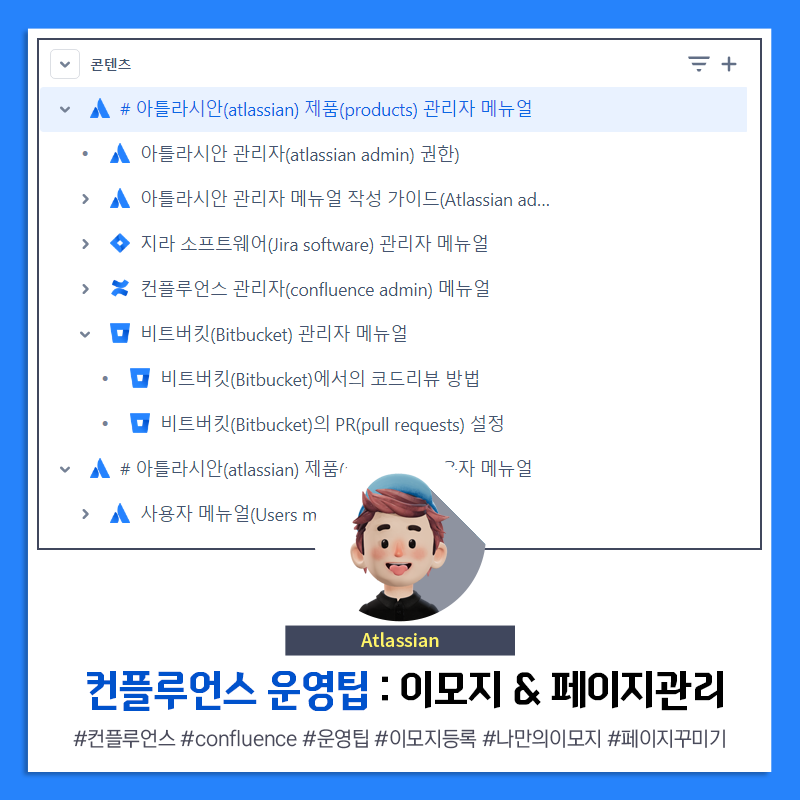
컨플루언스 Cunfluence 운영 팁
이모지 등록해서 페이지 관리하기
컨플루언스 Confluence 1강) 컨플루언스는 어떻게 활용해야 하는가?
컨플루언스 1강) 어떻게 활용해야 하는가? 들어가기에 앞서 지난 포스팅 프로젝트 관리를 위한 컨플루언스(Confluence) 소개에서 컨플루언스에 대한 대략적인 기능에 대하여 알아보았습니다. 이번
miroiter.tistory.com
들어가기에 앞서
지난 포스팅 컨플루언스 Confluence 1강) 컨플루언스는 어떻게 활용해야 하는가? 포스팅 에서 컨플루언스에 대한 대략적인 사용방법에 대해 학습해 보았습니다. 이번 포스팅은 컨플루언스(Confluence)를 활용하는데 있어 도움이 될만한 팁 1편으로 이모지를 등록해서 사용하는 방법에 대해 알아보고자 합니다.

이모지 등록
컨플루언스에서 이모지를 등록하는 방법에는 두 가지의 방법이 있습니다. 하나는 페이지 쓰기 환경에서 등록을 하는 방법과 나머지 하나는 페이지 보기 환경에더 등록하는 방법입니다.
컨플루언스 페이지 Write 환경
- 페이지 제목 영역에서 '이모지 추가' 버튼 선택
- 레이어 팝업 창에서 '+ 나만의 이모지 추가' 버튼 선택
- 이모지 설명을 입력하고, 파일 선택하여 첨부
- 이미지 확장자는 JPG, PNG, GIF이며, 최대 크기는 1MB
컨플루언스 페이지 View 환경
- 컨플루언스 페이지 하단의 '반응' 영역에서 '반응 추가' > '이모지 더 보기'를 선택
- 레이어 팝업 창에서 '+ 나만의 이모지 추가' 버튼 선택
- 이모지 설명을 입력하고, 파일 선택하여 첨부
- 이미지 확장자는 JPG, PNG, GIF이며, 최대 크기는 1MB

제목 : 이모지 추가
자 이제 앞에서 등록한 아틀라시안 나만의 이모지를 컨플루언스 페이지 제목에 추가해 보겠습니다.


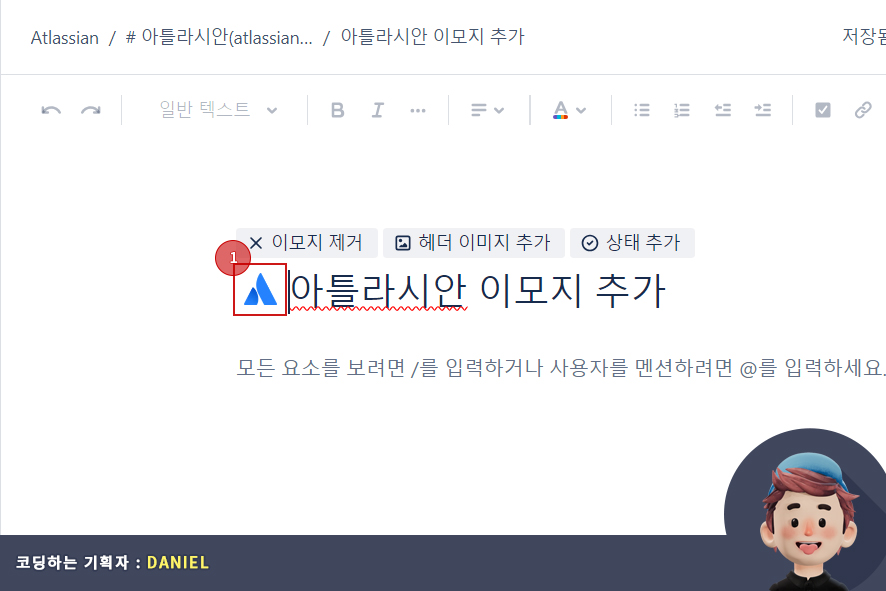
컨플루언스 페이지 Write 환경
- 페이지 제목 영역에서 '이모지 추가' 버튼 선택
- 이모지 추가 레이어 팝업 창에서 '자주 사용' 이모지 탭에서 원하는 이모지 선택
- 원하는 이모지가 없을 경우 이모지 설명을 입력해서 검색
- 원하는 이모지 추가
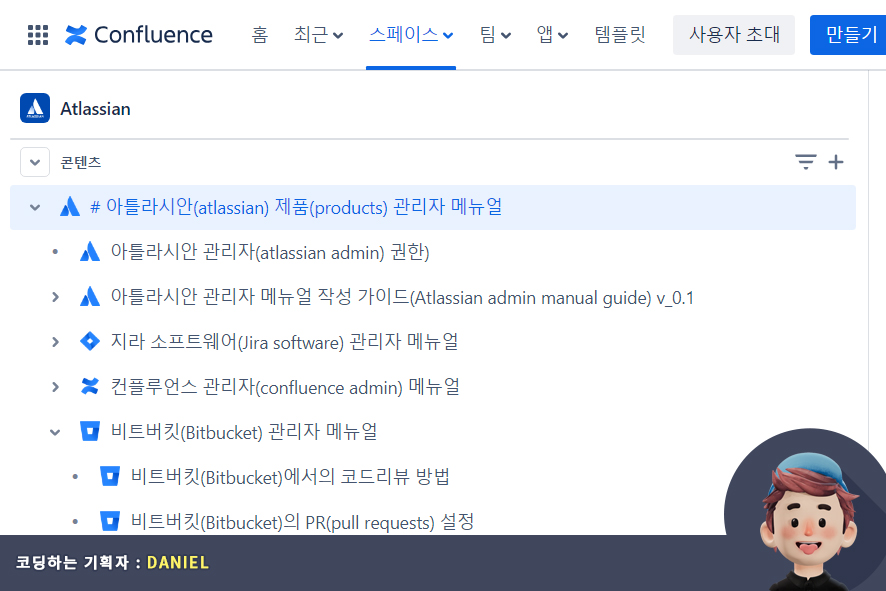
운영중인 컨플루언스 스페이스
스페이스에 아틀라시안 아이콘을 추가하였고 페이지에는 아틀라시안과 그 제품(지라, 컨플루언스, 비트버킷, 소스트리)들의 PNG 아이콘을 나만의 이모지로 등록해서 사용 중에 있습니다.
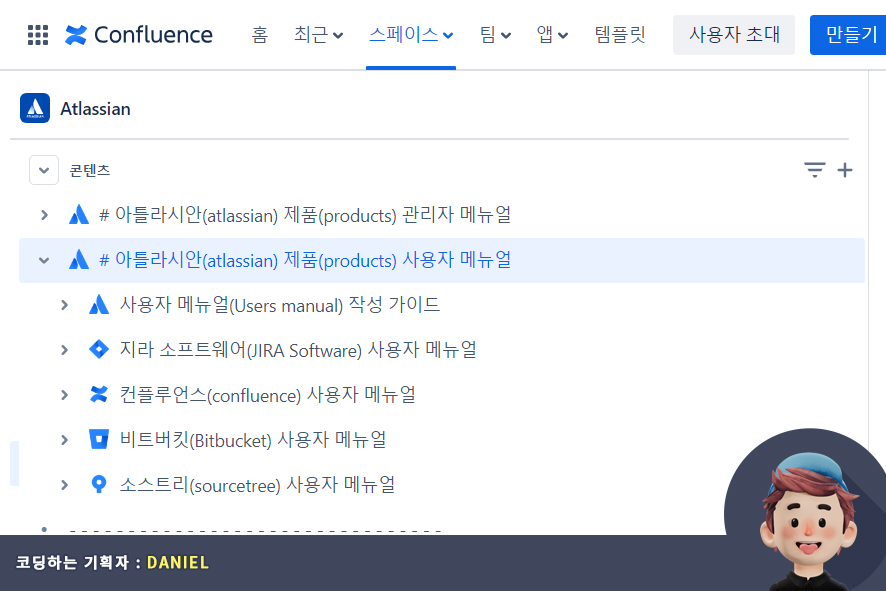
마치며...
이번 포스팅은 아틀라시안 클라우드 제품(Atlassian cloud product)들의 관리자, 사용자 메뉴얼을 작성하면서 컨플루언스 페이지 앞에 이모지를 등록하여 시각적으로 구분하기 쉽게 구분해서 운영중인 컨플루언스(Confluence) 팁을 공유해 드렸습니다.
함께 읽으면 좋은 글
프로젝트 관리를 위한 컨플루언스(Confluence) 소개
프로젝트 관리를 위한 컨플루언스(Confluence) 소개 들어가기에 앞서 지난 포스팅에서 아틀라시안(Atlassian)의 지라(JIRA) 프로그램에 대한 이야기로 이웃님들을 찾아왔습니다. 오늘은 프로젝트 관리
miroiter.tistory.com
'Atlassian Cloud > Confluence' 카테고리의 다른 글
| 컨플루언스 제품 관리자(Confluence product admin)에 대하여 (0) | 2024.02.19 |
|---|---|
| 컨플루언스 관리자 : 전역 양식(템플릿) KPT회고 작성 및 사용법 (1) | 2024.02.13 |
| 컨플루언스 Confluence 1강) 컨플루언스는 어떻게 활용해야 하는가? (0) | 2024.01.15 |
| 프로젝트 관리를 위한 컨플루언스(Confluence) 소개 (0) | 2023.12.27 |



